紀錄一下利用 Google Chrome 作為 kiosk 時,需要注意的地方:
本文所使用的 Google Chrome 版本:52.0.2743.82 m
鎖定右鍵內容
當觸控啟用時,預設長按螢幕就會觸發滑鼠右鍵的功能表。如同一般網頁防止滑鼠右鍵內容一樣,於 HTML 中加入 Javascript 來防止右鍵清單的跳出。1
window.addEventListener('contextmenu', function(e) { e.preventDefault(); });
禁止文字被選取
當長按螢幕時會觸發與滑鼠左鍵按住拖曳來選取文字同樣的效果,如下圖中間搜尋視窗: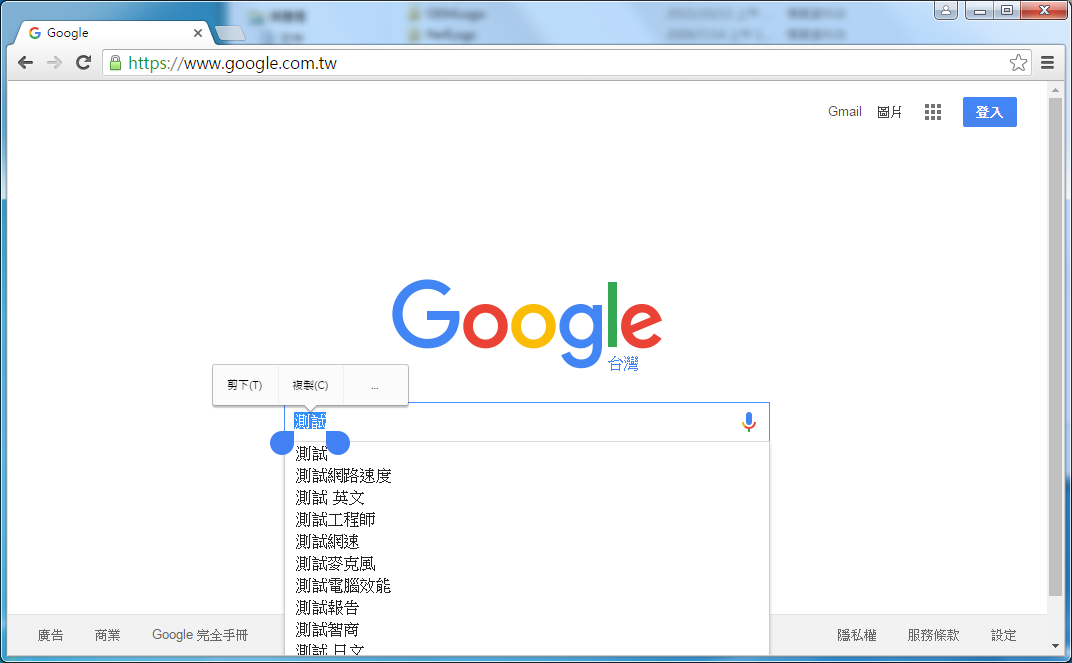
若不想被選取,可以利用 CSS 處理,根據自己不想被選的部分作出篩選,下方範例以整份 HTML 當作範例:1
2
3html {
-webkit-user-select: none;
}
關閉觸控滑動拖曳到上一頁/下一頁
若有超連結會導到其他頁面時,導向其他頁面後按著螢幕並往左或往右滑動,可能會觸發如手持裝置般的上下頁功能: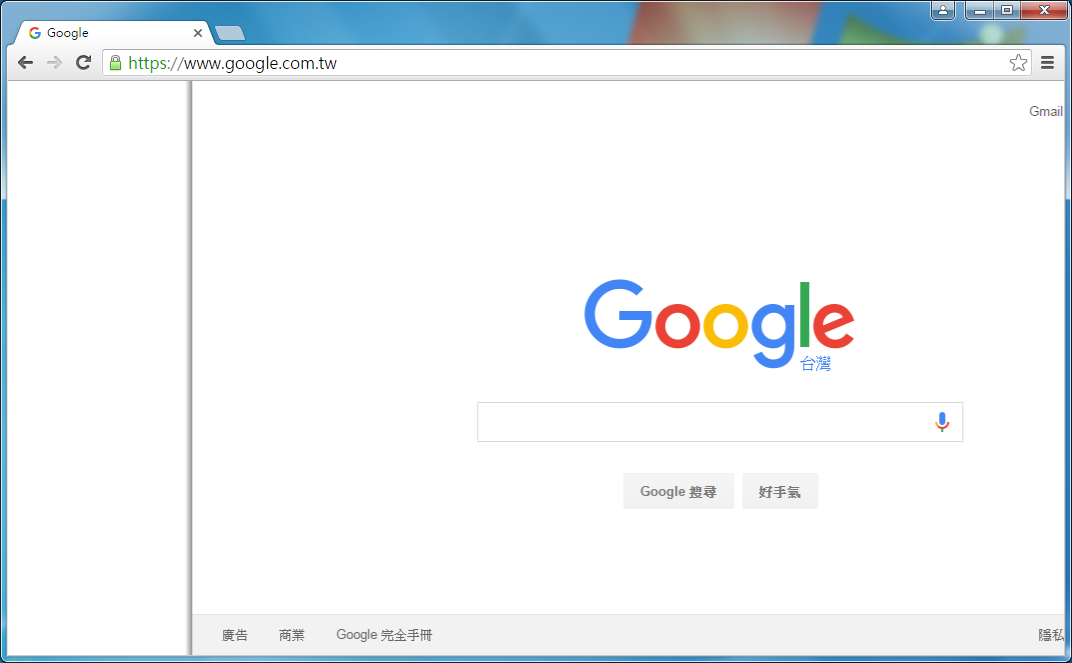
解決方式有兩種:
利用 CSS 去解決:
1
2
3
4html {
touch-action: none;
-webkit-user-drag: none;
}但有缺點!若在 HTML 內容中有需要橫向卷軸的部分,此橫向卷軸部分不可能套用上方 CSS,需再另外對
touch-action及-webkit-user-drag允許橫向操作,而若允許之後,在此橫向卷軸部分拖曳到最頂/底端時再繼續拖曳,依然會觸發道上下頁的功能。修改 Chrome flags 內的設定:
開啟 Chrome 新分頁,在網址列輸入chrome://flags並找到橫向捲動紀錄導覽 Mac, Windows, Linux, Chrome OS, Android,預設為已啟用,把它改成已停用。
如此一來連 CSS 也不用寫了,缺點就是這個為全域設定,改成停用後任何網站都不能使用,不過既然是 kiosk,改成已停用理應影響不大。
接下來設定皆與命令列(command line)參數有關,使用方法有:
- 利用建立捷徑的方式來填參數:
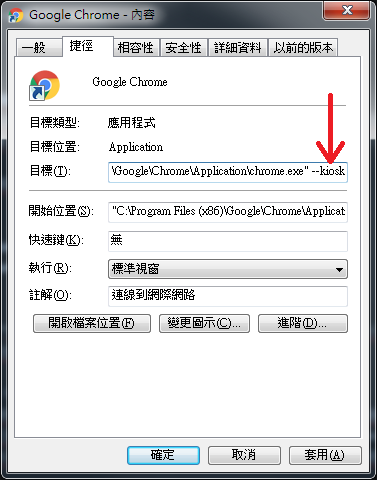
- 直接開啟執行(Windows + R)並輸入指令及參數:
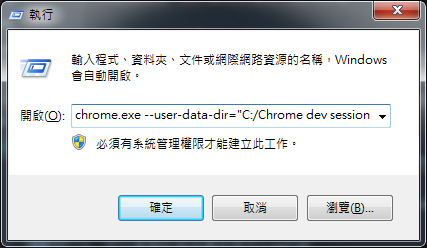
於命令提示字元(cmd)中執行其中一行:
1
start chrome
1
"C:\Program Files (x86)\Google\Chrome\Application\chrome.exe"
開啟固定位址的內容
開啟時直接進入某個網頁。
在參數列加上網址即可,如 start chrome ssk7833.github.io。
若是本機上的靜態檔案則須加上 file:///,如 start chrome file:///C:/dist/index.html
運行 kiosk 模式
開啟時直接進入全螢幕模式,且無法利用 F11 跟 ESC 來離開全螢幕模式,可以用 ALT + F4 或 CTRL + W 來關閉。
在參數列加上 --kiosk 即可。
關閉詢問「您要翻譯這個網頁嗎?」
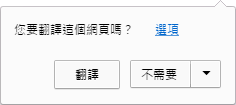
使用 kiosk 模式後,依然可能會因 HTML 撰寫或內文而自動跳出這個訊息,在 kiosk 模式這當然是不想要的。
在參數列加上 --disable-translate 即可。
允許 Chrome 無視跨來源資源共享(CORS)限制
如果 kiosk 的內容是靜態網頁而無後台,又需要利用 AJAX 其他地方拿取資料,很可能會在開發時出現這種錯誤:XMLHttpRequest cannot load https://www.example.com. No 'Access-Control-Allow-Origin' header is present on the requested resource. Origin 'null' is therefore not allowed access.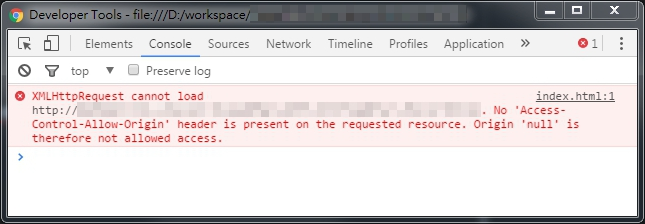
若不想額外增設後台可在參數列加上 --disable-web-security,但加上後錯誤會依然存在,需配何下方參數才能正常運行。
開啟新的使用者資料夾來放置內容
如同一台電腦支援多個 Chrome 使用者一樣,另外開一個額外的資料夾來放置 user data,使其不會各自汙染。
在參數列加上 --user-data-dir="C:/Chrome dev session" 即可,C:/Chrome dev session 即是接下來這個 Chrome 視窗將會存放資訊的位置,此資料夾無需自行建立,系統會自動幫忙建立。--disable-web-security 搭配 --user-data-dir="C:/Chrome dev session" 即可無視 CORS 限制,但使用上也須注意是否有其他安全性的疑慮,不過既然都是 kiosk 了,理應不太會有這個問題。
移除上方跳出的警告訊息
前兩項做到後,其實會跳出此訊息:您正在使用不受支援的命令列標識:--disable-web-security。這可能會危及穩定性與安全性。
在 kiosk 模式當然不可能放出此行,可以在參數列加上 --test-type 即可。為什麼這幾個不一次講完呢?
TL;DR
上述這幾個的參數組合技已經蠻夠用的,我目前下的指令如下:1
chrome.exe "file:///C:/dist/index.html" --user-data-dir="C:/Chrome dev session" --disable-web-security --test-type --disable-translate --kiosk
為什麼要用指令呢?因為能撰寫於 batch 中來達到部分的自動化。
不確定某些指令是否可能有潛藏的風險,若有思慮不周的地方也請您分享!
UPDATE: 下一篇出來了:利用 windows batch 自動初始化、檢查 chrome 開啟狀態
參考資料: